การสร้างสไลด์เพื่อการสำเสนอ
รูปที่ 1 Create a new presentation
เริ่มสร้างสไลด์
1. จากรูปที่ 1 ให้เลือก Design Template (ออกแบบแม่แบบ)
2. จากหน้าต่าง Applied Design Template (ดูรูปที่ 2) ให้เลือกแม่แบบพื้นหลังของสไลด์ตามต้องการ
และกดปุ่ม Apply
3.จะเห็นหน้าต่าง New Slide ภายในมี Auto Layout รูปแบบต่างๆ (ดูรูปที่ 3)
ให้ศึกษาความแตกต่าง
4. ให้เลือกที่ แผ่นแรก ซึ่งเป็น Title Slide คลิก Ok
รูปที่ 3 Auto Layout ![]()
รูปที่ 2 Design Template
การใส่ข้อความลงใน
slide
1.คลิกที่ช่อง Click to Add Title พิมพ์หัวชื่อเรื่องที่จะใช้ในการบรรยาย
(ดูรูปที่ 4)
2. คลิกที่ช่อง Click to Add Subtitle เพื่อพิมพ์หัวชื่อเรื่องรอง (ดูรูปที่
4)
3. ถ้าต้องการใส่กล่องข้อความเพิ่ม ให้เลือก เมนู Insert และ text box (ดูรูปที่
5)
รูปที่
4 การใส่ข้อความ Add title รูปที่
5 Insert Text Box ![]()
สังเกตว่าหน้าจอแบ่งออกเป็นสองส่วน เมื่อพิมพ์อักษรลงใน Slide จะปรากฏข้อความที่พิมพ์ลงไปในกรอบทางซ้ายด้วย ซึ่งเกิดจากการเลือกมุมมอง View ของงานที่สร้างขึ้น
ให้สังเกตทางด้านซ้ายล่างของจอจะพบแถบแสดง มุมมองมีอยู่ 4 แบบ เรียงลำดับจากซ้ายไปขวา (ดูรูปที่ 6) คือ
1. Normal View เป็นมุมมองปกติซึ่งเป็นมุมมองที่จะได้เมื่อเริ่มเปิดโปรแกรม
2. Outline View เป็นมุมมองที่แสดงโครงร่างของการพิมพ์
3. Slide View เป็นมุมมองแสดง slide ทีละหน้าเพื่อการแก้ไข
4. Slide Sorter View แสดงภาพ slide ขนาดเล็กทั้งหมดเพื่อประโยชน์ในการจัดเรียง
5. Slide Show แสดงภาพ slide เต็มหน้าจอใช้ในระหว่างการนำเสนอ
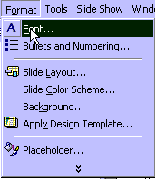 รูปที่
7 Format Font
รูปที่
7 Format Font
1. ใช้ Mouse ลากแถบดำที่ข้อความ
2. เลือกเมนู format และ font (รูปที่ 7)
3. จะพบ dialog box แสดงการปรับแต่งข้อความ
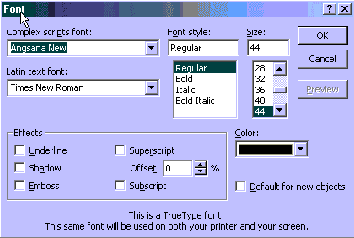
รูปที่
8 Font
Color สีของอักษร
 การสร้างสไลด์
การสร้างสไลด์